マイナポイント事業の第2弾。マイナンバーカードを保険証として利用するための申請と、公金受取口座登録を無事に済ませたので、今回は実際にポイント申し込みをやってみました。
マイナポイント事業のホームページへ
まずはマイナポイント事業のホームページへ行き、「申し込みをはじめる」ボタンをクリックします。次に下のような画面がでるので、①「申込む」をクリックします
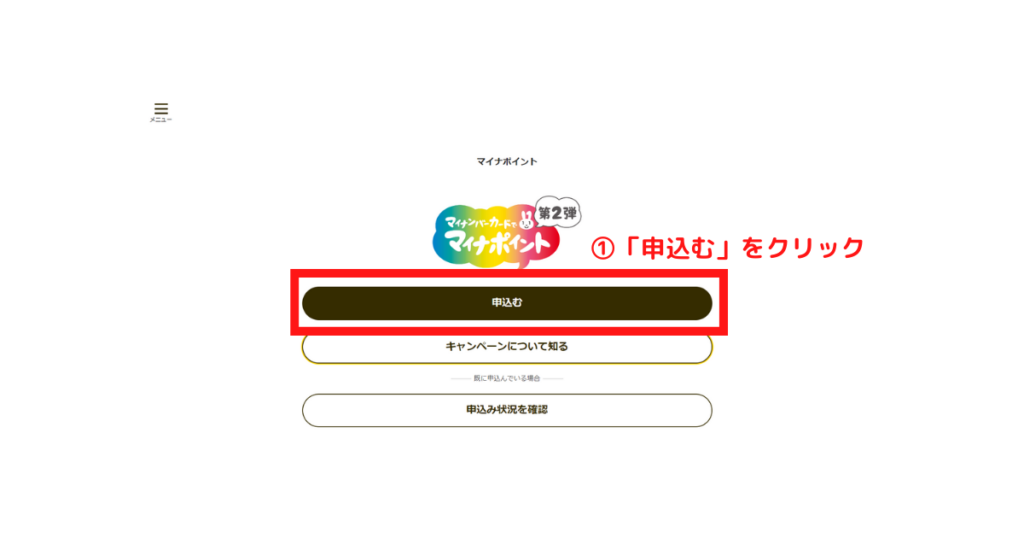
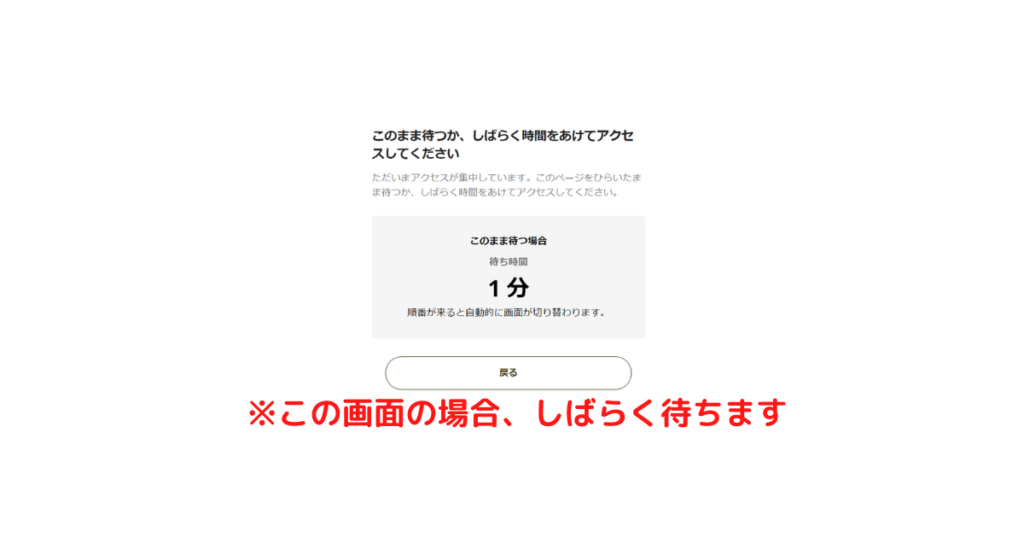
6月30日から第2弾の申し込みが始まっていますので、込み合っている場合もありますがその場合はしばらく待ちます。
「マイキーの作成・登録準備ソフト」をインストール
しばらくすると画面が切り替わって、環境チェックの結果が表示されます。
本人認証用の識別番号(ID)のことです。マイナンバーカードには電子証明書機能を活用するためにICチップに搭載されています。つまりマイキーIDを発行するにはマイナンバーカードが必要です。
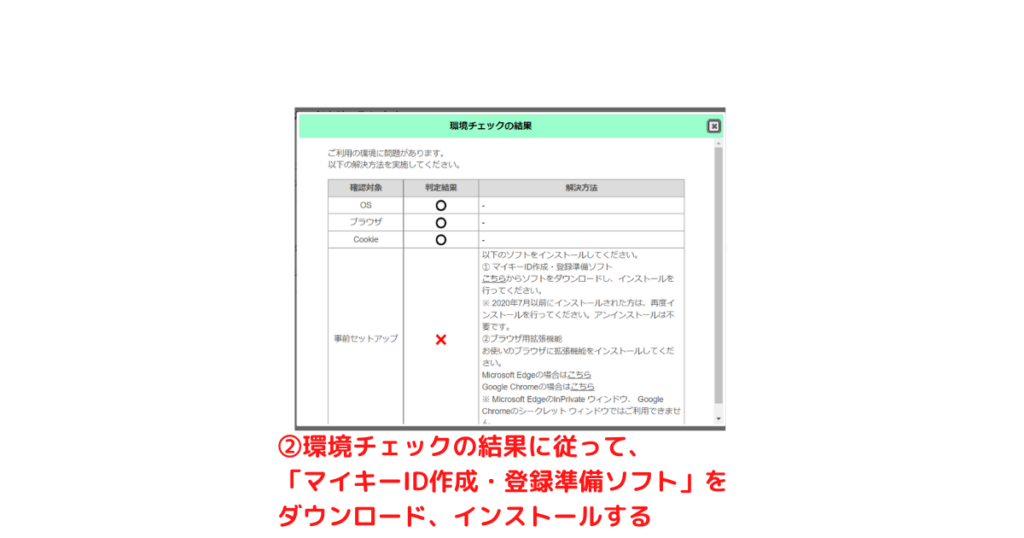
②環境チェックの結果に従って「マイキーID作成・登録準備ソフト」をダウンロード、インストールする。インストールまで終わったら、「ICカードリーダライタ」と「マイナンバーカード」を準備します。
マイナンバーカード読み取り
「ICカードリーダライタ」をPCと接続して、マイナンバーカードをセットします。③「はじめる」をクリックします。
※このとき筆者はエラー表示「読み取れません~」が連発しました。結局PCを再起動したらすんなりと読み込めました。もし読み込めない時は試してみて下さい。

「マイナポータル」はすんなりログインできるのに、マイナポイントの方はなぜか読み込んでくれなかったんだよね~
一度PCを再起動したら、読み込めました
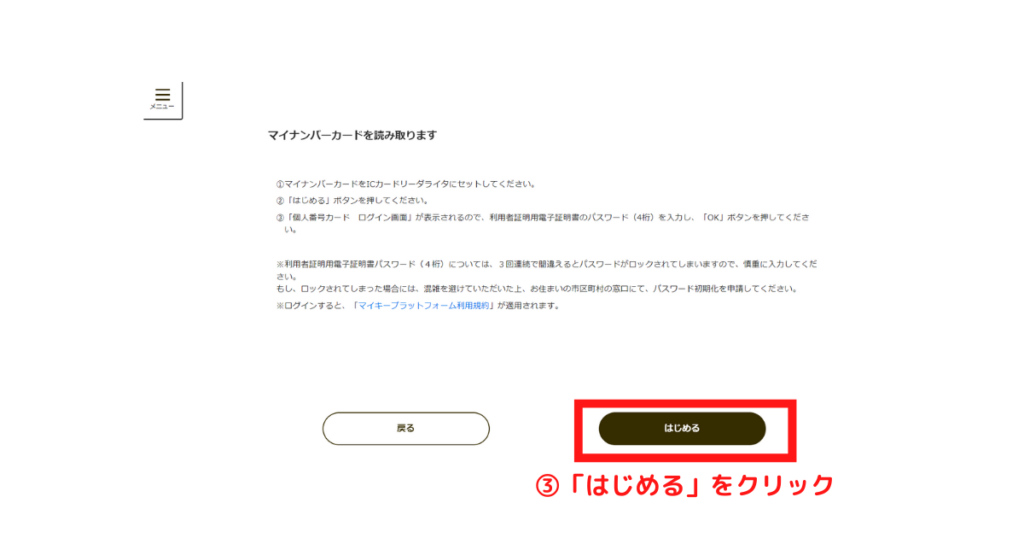
利用者証明用パスワードの入力
パスワード入力用画面がでるので、④利用者証明用パスワードを入力する
注意!!!マイナンバーカード発行時に決めた「数字4桁」のパスワードです。3回連続で間違えるとロックされ、ロックされた場合は市区町村窓口でパスワードの初期化が必要になるので、慎重に入力しましょう。

利用申し込みにチェックを入れる
⑤利用申し込みする方(健康保険証としての利用・公金受取口座登録)もしくは両方にチェックを入れる。「2つ選んで次へ」をクリック
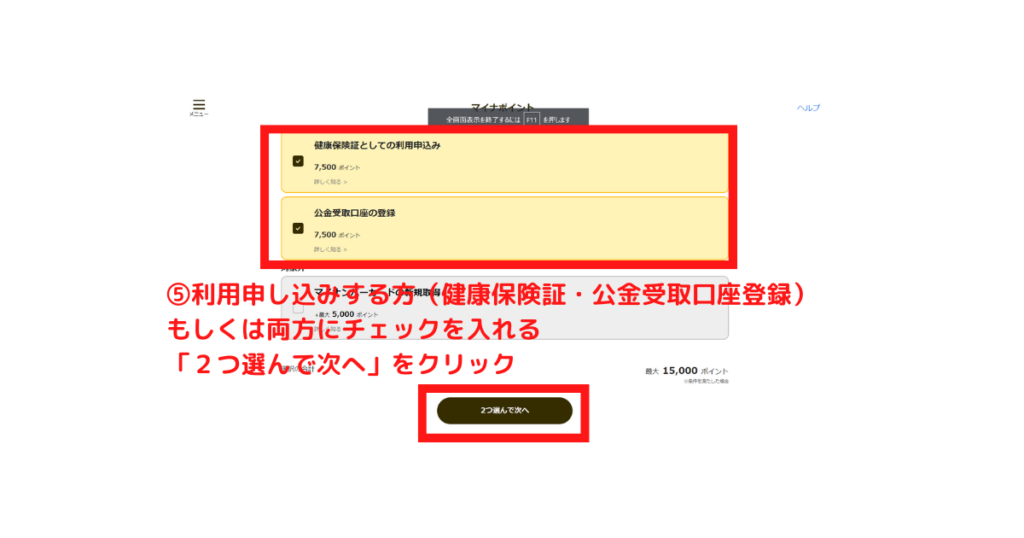
7500ポイントを別々の決済サービスで受取たい方はここで、どちらか一方だけにチェックをいれて先に進みます。※このときは「1つ選んで次へ」ボタンになっていますのでクリックします。
⑥「マイナンバーカードの新規取得」と同じポイントの受取ならば、「OK」その他ならば「修正」をクリックします。
マイナンバーカード新規取得時の、履歴がそのまま引き継がれているので同じ決済サービスで受け取るのならば「OK」で、その他のサービスに修正したい場合は「修正」をクリックして次に進みます。
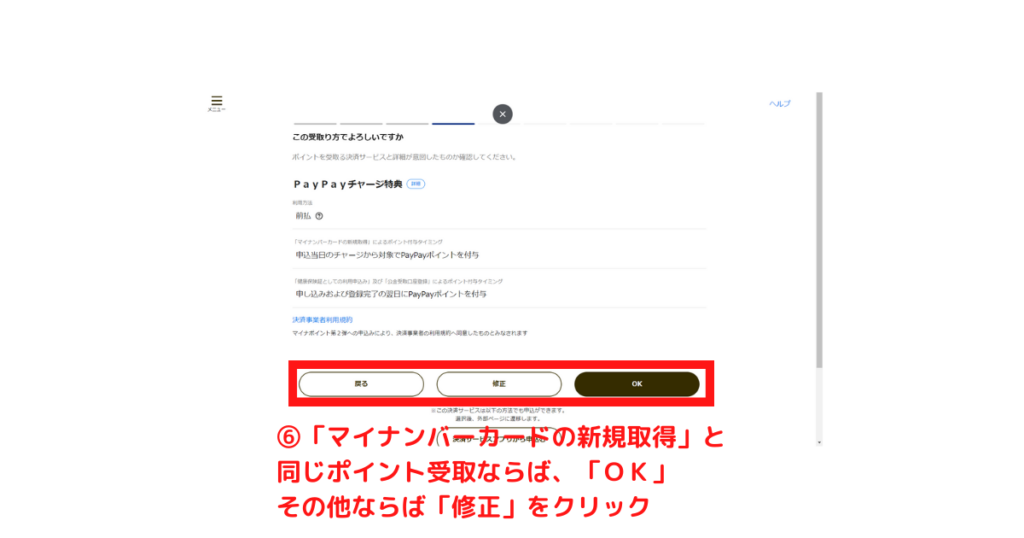
修正をクリックすると下のような画面になるので、利用したい決済サービスを選択します。
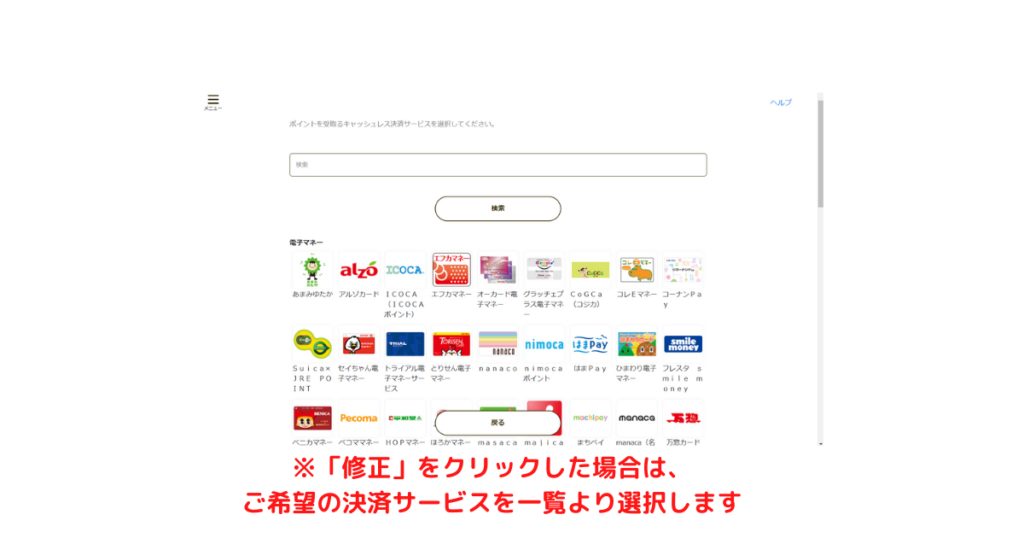
決済サービスの情報入力
決済サービスの情報入力をします。「PayPay」の場合は、スマホアプリより確認できます。確認方法はこちらを参照してください。その他決済サービスのセキュリティーコード等は各サービス会社にて詳細確認して下さい。
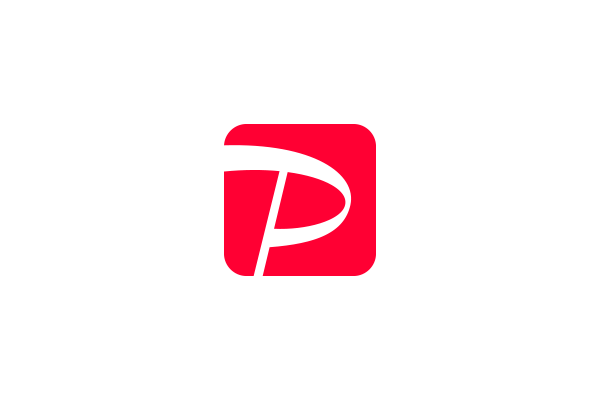
PayPayの場合は、下のようなページになります。それぞれに⑦必要事項を入力して「次へ」をクリックします。
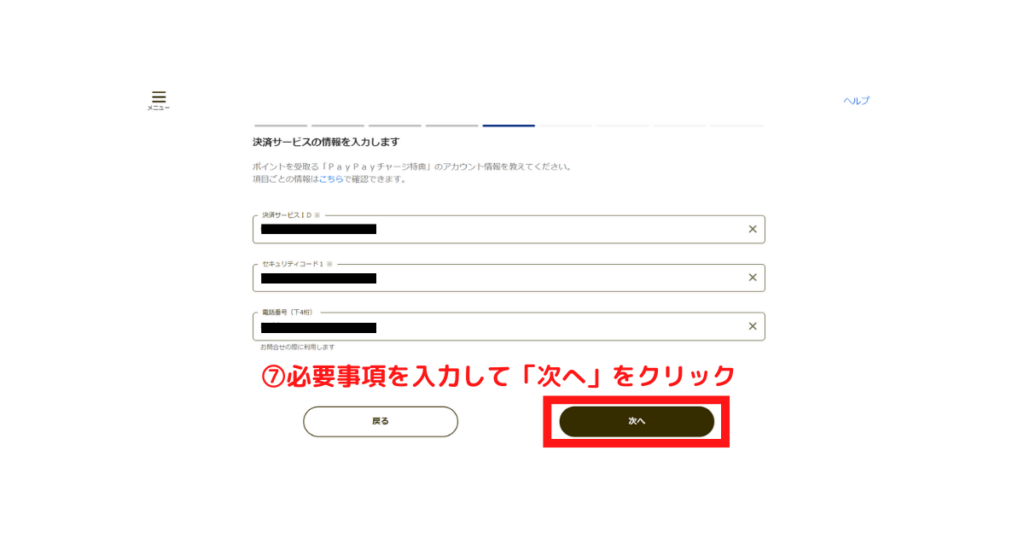
申し込み内容の確認
⑧申し込み内容を確認したら「確認して次へ」をクリックします

あともう少しですよ!がんばって!
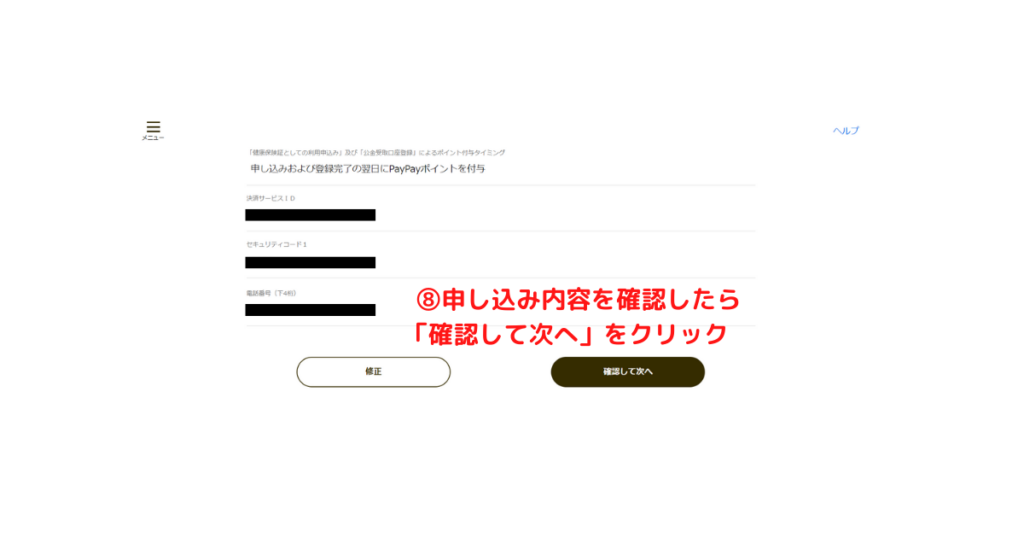
利用規約の同意
⑨マイナポイント利用規約を確認したら「同意して次へ」をクリックします。
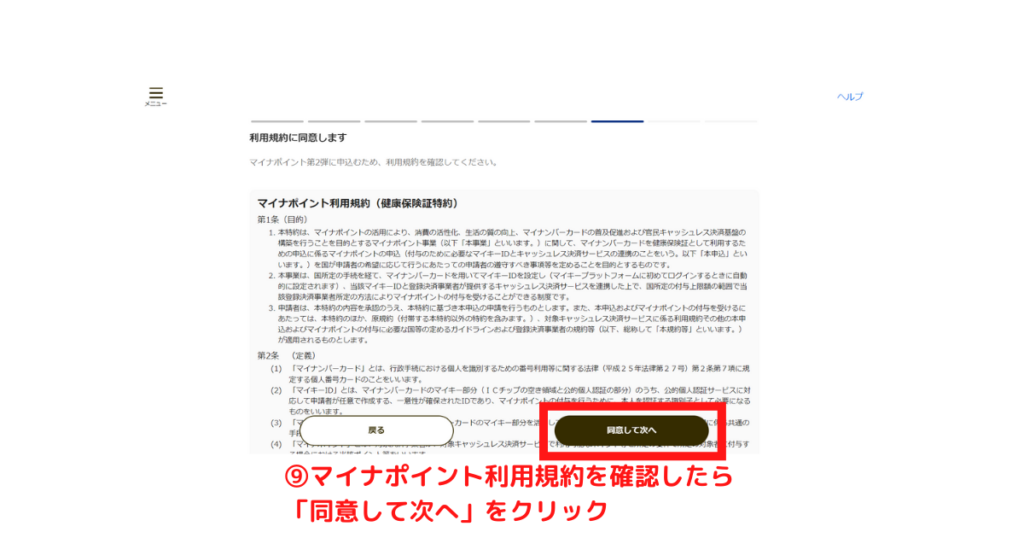
⑩マイナポータル利用規約を確認したら「同意して次へ」をクリックします。
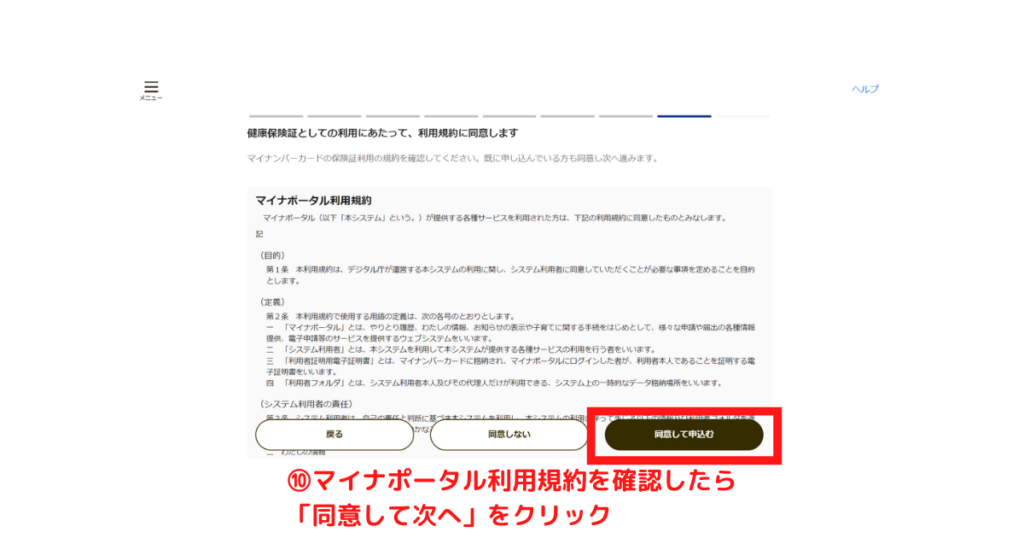
申し込み完了
以上で申し込み完了です!お疲れ様でした。PayPayは翌日にはポイントが入っていることを確認できるので、翌日確認しましょう。
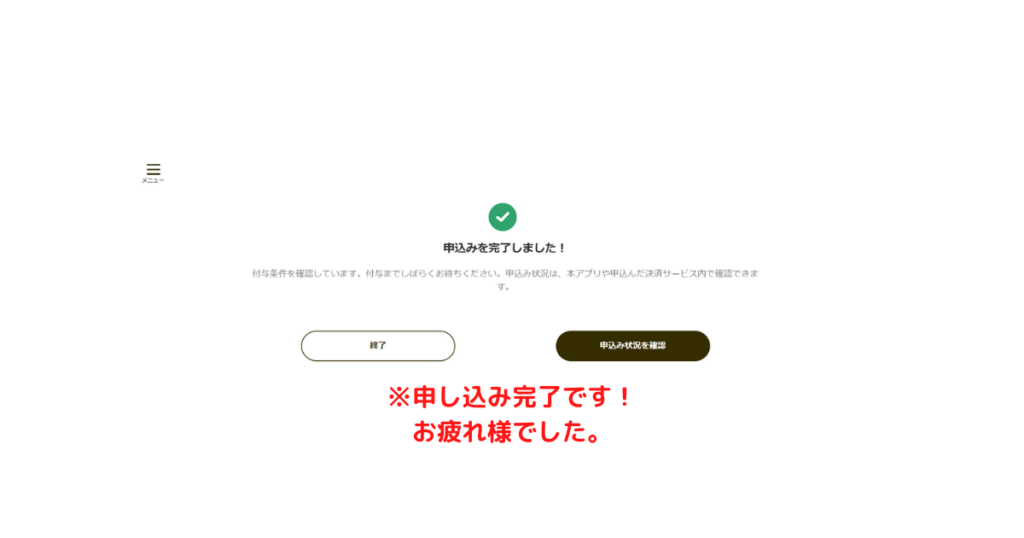
翌日確認したところ…
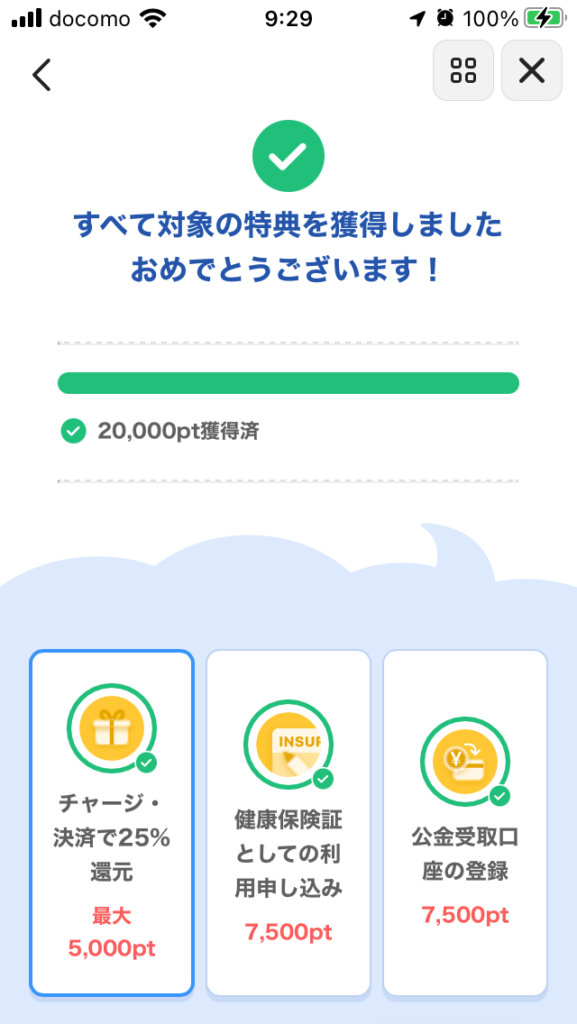
無事ポイント獲得を確認できました!

何に使おうかな~
無駄なく大事に使わせていただきます。
という訳で今回は「マイナポイント第2弾」の申し込みについてでした。
つぎは「免許証の利用」かな?免許の更新もスマホで出来るようになるかもしれませんね!便利に使えるようになればいいですね。
以上です、最後までありがとうございました!





のJungle-Moc(ジャングルモック)を履いてみた感想-320x180.png)




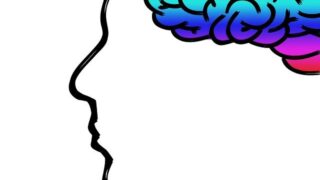



-120x68.png)

コメント
最初の5000pを楽天Edyで受け取ったからか、15000pの申込みでは「キャンペーンを選択してください」の次で「この受け取り方でよろしいですか」の画面がスキップされて「受取り方を選択してください」が表示され決済サービスの選択で「楽天Edy」の選択ボタンが無い。
コメントいただきありがとうございます、調べてみたところ「楽天Edyの受取停止」をしているみたいです
下記URLも参照ください
https://edy.rakuten.co.jp/info/2022/0624_terms/
詳細は当方もわかりかねますが、おそらくこちらが関係しているものと思われます
何かの参考になれば幸いです